GIFs sind eine unterhaltsame und ansprechende Möglichkeit, kurze Animationen und Reaktionen zu teilen und Gefühle auf humorvolle Weise auszudrücken. Manchmal ist ein GIF jedoch zu lang oder enthält unnötige Teile. In diesem Fall müssen Sie Ihr GIF schneiden, um es prägnanter und eindrucksvoller zu machen.
Wie trimmt man GIFs? In diesem Beitrag finden Sie 3 ausgezeichnete GIF-Trimmer.
So schneiden Sie GIF unter Windows
Methode 1: MiniTool MovieMaker
MiniTool MovieMaker ist, wie der Name schon sagt, ein Videoproduktions- und -bearbeitungsprogramm, das in erster Linie dazu gedacht ist, jedem zu helfen, in wenigen Minuten hochwertige Videos zu erstellen.
Darüber hinaus dient MiniTool MovieMaker auch als kostenloser GIF-Maker und -Editor. Es ermöglicht Ihnen, animierte GIFs aus verschiedenen Videodateien zu erstellen, ein GIF in ein Videoformat zu konvertieren und GIFs mit mehreren Werkzeugen zu bearbeiten.
Schneiden Sie Ihr GIF, um unerwünschte Teile auszuschneiden, schneiden Sie es zu, um sich auf das Thema zu konzentrieren, ändern Sie die Wiedergabegeschwindigkeit, fügen Sie Text hinzu, um das GIF ausdrucksstark zu machen, und vieles mehr, um Ihren Inhalt hervorzuheben.
Wie schneidet man ein GIF mit MiniTool MovieMaker? Hier sind die Schritte.
Schritt 1. Holen Sie sich den GIF-Trimmer
Klicken Sie auf die Schaltfläche unten, um MiniTool MovieMaker herunterzuladen und auf Ihrem PC zu installieren.
MiniTool MovieMakerKlicken zum Download100%Sauber & Sicher
Schritt 2. GIF importieren
Wenn Sie die Anwendung öffnen, schließen Sie das Popup-Fenster, um zur Bearbeitungsoberfläche zu gelangen. Klicken Sie dann auf die Schaltfläche Mediendateien importieren, um Ihre GIF-Datei hochzuladen. Ziehen Sie sie anschließend per Drag & Drop auf die Zeitleiste, um mit der Bearbeitung zu beginnen.
Schritt 3. GIF schneiden
Klicken Sie zunächst auf die Schaltfläche Vergrößern, um die Zeitleiste zu vergrößern, damit Sie den gewünschten Frame leichter finden können. Sobald Sie ihn gefunden haben, klicken Sie auf das GIF in der Zeitleiste, damit es weiß hervorgehoben wird.
Positionieren Sie dann den Cursor am Anfang oder Ende des Videos, bis das Symbol „Trimmen“ angezeigt wird. Klicken Sie auf das Symbol und ziehen Sie es nach innen zu Ihrer gewünschten Schnittstelle.
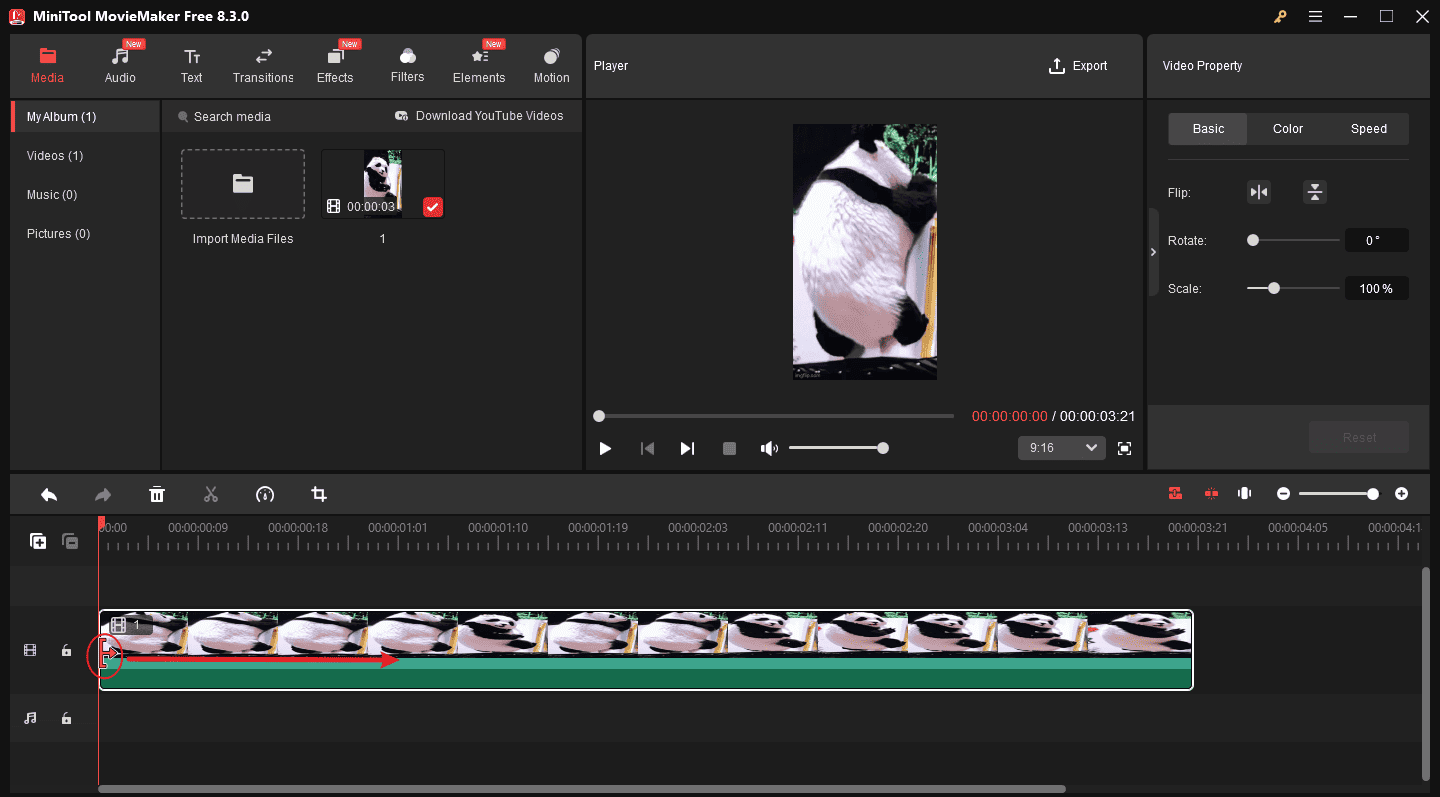
Schritt 4. Das geschnittene GIF exportieren
Wenn Sie mit dem Ergebnis zufrieden sind, klicken Sie auf die Schaltfläche Exportieren, um das GIF zu speichern. Legen Sie im Fenster Exportieren das Format auf GIF fest. Geben Sie dem GIF einen Namen und wählen Sie den Speicherort aus. Klicken Sie abschließend auf die Schaltfläche Exportieren, um Ihr GIF zu rendern.
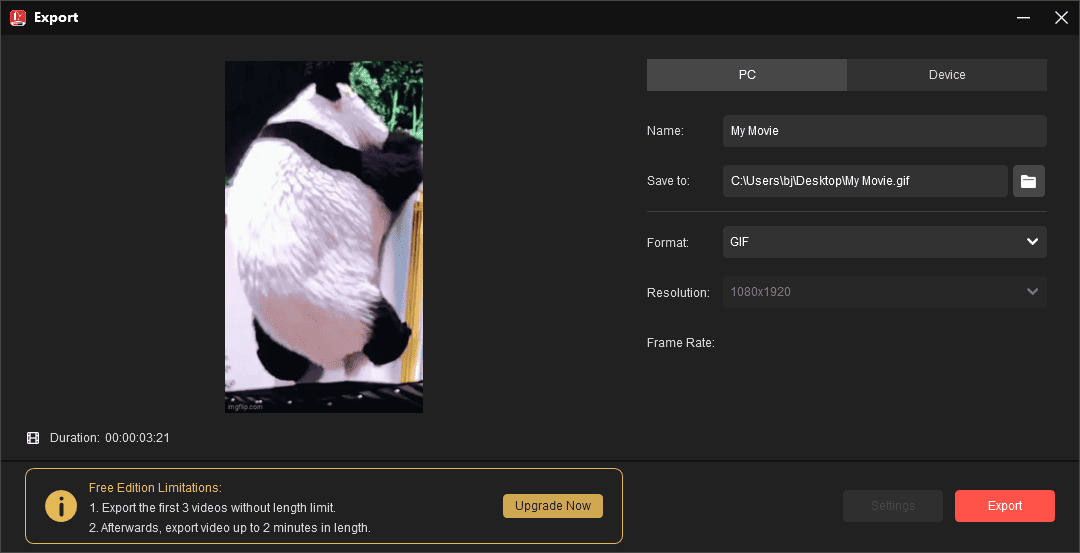
Methode 2: Microsoft Clipchamp
Microsoft Clipchamp ist der offizielle Video-Editor für Windows 11/10. Er verfügt auch über einen versteckten GIF-Editor zum Teilen, Zuschneiden, Trimmen von GIFs und mehr. Wenn Sie also nach einem kostenlosen GIF-Trimmer suchen, ist Microsoft Clipchamp ebenfalls eine gute Option.
Schritt 1: Öffnen Sie Microsoft Clipchamp
Suchen Sie in der Windows-Suchleiste nach Clipchamp und starten Sie die App. Wenn keine Ergebnisse angezeigt werden, ist Clipchamp möglicherweise nicht auf Ihrem Computer installiert. Verwenden Sie in diesem Fall die Online-Version von Clipchamp oder laden Sie die Anwendung herunter und installieren Sie sie.
Schritt 2: Importieren Sie Ihr GIF
Nach dem Öffnen der Software klicken Sie auf Create a new video, um den Bearbeitungsbereich zu öffnen. Wählen Sie dann Import media, um Ihre GIF-Datei hochzuladen. Nach dem Importieren ziehen Sie sie auf die Zeitleiste, um mit der Bearbeitung zu beginnen.
Schritt 3: Unerwünschte Abschnitte ausschneiden
Zoomen Sie zunächst in die Zeitleiste hinein, um genau die Stelle zu finden, die Sie ausschneiden möchten. Bewegen Sie dann den Mauszeiger über den Anfang oder das Ende des Videos, bis der Trimmgriff (doppelseitiger Pfeil) angezeigt wird. Ziehen Sie ihn nach innen, um die unerwünschten Teile zu entfernen, und lassen Sie ihn dann los, um das Schneiden zu bestätigen.
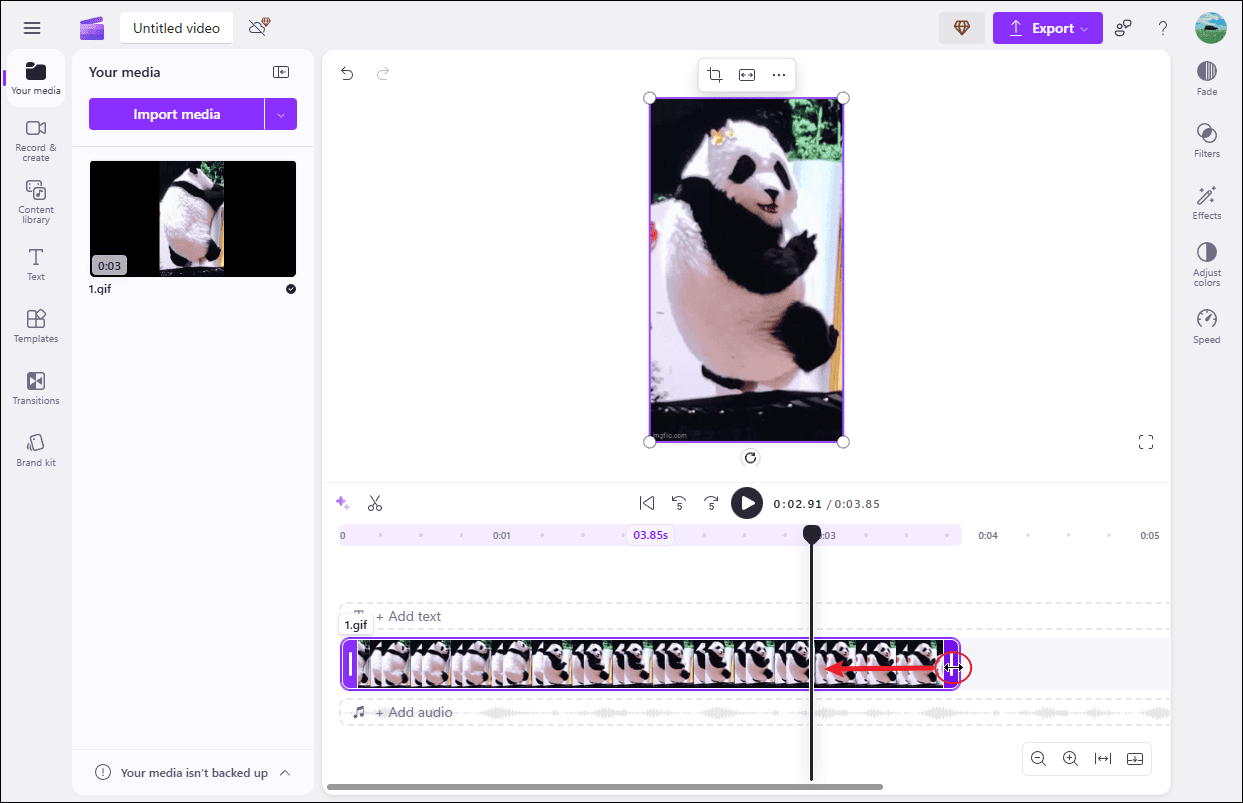
Schritt 4. Speichern Sie das GIF
Klicken Sie auf die Schaltfläche Exportieren in der oberen rechten Ecke und wählen Sie GIF aus der Dropdown-Liste. Anschließend wird das GIF automatisch auf Ihren PC heruntergeladen.
So schneiden Sie GIFs online
Wenn Sie ein GIF online schneiden möchten, probieren Sie Ezgif aus. Es handelt sich um einen kostenlosen Online-GIF-Ersteller und -Editor, der eine Reihe von Tools und Effekten zum Bearbeiten und Optimieren von Animationen bietet.
Schritt 1. Öffnen Sie den GIF-Cutter von Ezgif
Navigieren Sie zur Ezgif-Website, wählen Sie Crop und wechseln Sie zur Registerkarte Cut duration of a GIF.
Schritt 2. Öffnen Sie Ihre GIF-Datei
Klicken Sie auf die Schaltfläche Choose File, um Ihre GIF-Datei hinzuzufügen, und klicken Sie dann auf Upload, um fortzufahren.
Schritt 3. Schneiden Sie die GIF-Datei zu
Passen Sie die Schneideeinstellungen an und klicken Sie auf die Schaltfläche Cut duration.
Schritt 4. Speichern Sie die GIF-Datei
Sobald Sie fertig sind, klicken Sie auf die Schaltfläche Save, um die GIF-Datei auf Ihr Gerät herunterzuladen.
Fazit
Durch das Trimmen eines GIFs kann die Dateigröße reduziert werden, sodass es schneller geladen wird und weniger Speicherplatz beansprucht. Durch das Entfernen unerwünschter Abschnitte kann man sich leicht auf die wichtigsten Momente konzentrieren. Befolgen Sie die oben genannten Schritte und schneiden Sie Ihr GIF mühelos.




Nutzerkommentare :